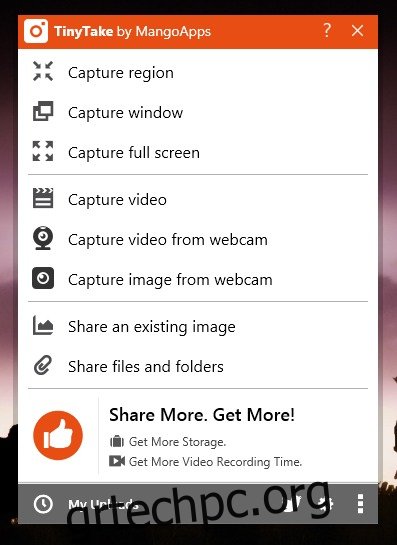Τα εργαλεία Screencasting είτε είναι ακριβά είτε είναι τρομερά περιορισμένα όσον αφορά τον χρόνο εγγραφής. Οι δωρεάν εφαρμογές είναι σπάνιες και συχνά δεν διαθέτουν δυνατότητες, αν δεν περιορίζουν τη διάρκεια του βίντεο ή δεν προσθέτουν υδατογράφημα. Το TinyTake είναι μια δωρεάν εφαρμογή για Windows που, μεταξύ πολλών άλλων πραγμάτων, σας επιτρέπει να εγγράψετε μια εκπομπή οθόνης έως και 120 λεπτών (δηλαδή δύο ώρες, παιδιά!). Το πιάσιμο? Ξεκινάτε με ένα όριο πέντε λεπτών και μπορείτε να ξεκλειδώσετε μεγαλύτερα μήκη εγγραφής κοινοποιώντας την εφαρμογή με έναν φίλο. Μοιραστείτε το με 75 άτομα και ξεκλειδώνετε τη διάρκεια των 120 λεπτών. Αφού εγγράψετε ένα βίντεο, μπορείτε να το αποθηκεύσετε ή να το ανεβάσετε απευθείας στο YouTube. Το βίντεο μεταφορτώνεται αυτόματα στους διακομιστές του TinyTake όταν το αποθηκεύσετε και μπορείτε να μοιραστείτε έναν σύνδεσμο προς το βίντεο ή να το κατεβάσετε στην τοπική μονάδα δίσκου σας.
Εκκινήστε την εφαρμογή και εγγραφείτε για λογαριασμό. Όπως αναφέρθηκε προηγουμένως, το TinyTake έχει πολλά κόλπα στα μανίκια του. Εκτός από την εγγραφή εκπομπών οθόνης, η εφαρμογή μπορεί επίσης να εγγράψει ένα βίντεο μέσω της κάμερας web του φορητού υπολογιστή σας, να καταγράψει και να σχολιάσει στιγμιότυπα οθόνης, ακόμη και να σας επιτρέπει να ανεβάσετε και να μοιράζεστε αρχεία. Για να εγγράψετε μια εκπομπή οθόνης, επιλέξτε την επιλογή Λήψη βίντεο.
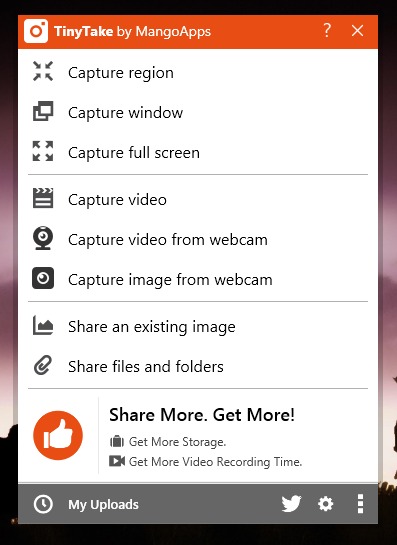
Καθορίστε την περιοχή εγγραφής στην οθόνη σας και μετά κάντε κλικ στην «Έναρξη εγγραφής». Το TinyTake σάς επιτρέπει να εγγράφετε μια φωνή καθώς εγγράφετε το βίντεό σας, αλλά εάν θέλετε να θέσετε σε σίγαση όλο τον ήχο κατά την εγγραφή της εκπομπής οθόνης, απενεργοποιήστε το μικρόφωνο.
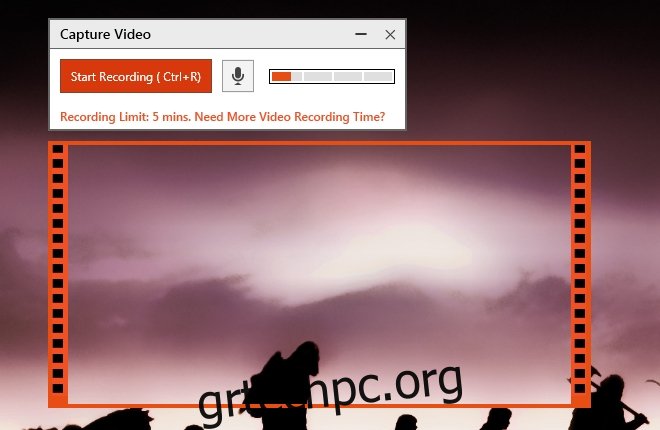
Μπορείτε να κάνετε παύση του βίντεο και να συνεχίσετε την εγγραφή του. Όταν τελειώσετε, κάντε κλικ στο Διακοπή και, στη συνέχεια, επιλέξτε πώς θέλετε να το αποθηκεύσετε. Κάντε κλικ στην «Αποθήκευση» για να αποθηκεύσετε ένα τοπικό αντίγραφο και να το ανεβάσετε στους διακομιστές της εφαρμογής. Κάντε κλικ στο YouTube για να ανεβάσετε το βίντεο απευθείας στο YouTube. Θα πρέπει να συνδεθείτε στον λογαριασμό σας στο Gmail και να εκχωρήσετε την άδεια στο TinyTake να ανεβάζει βίντεο μέσω του λογαριασμού σας.
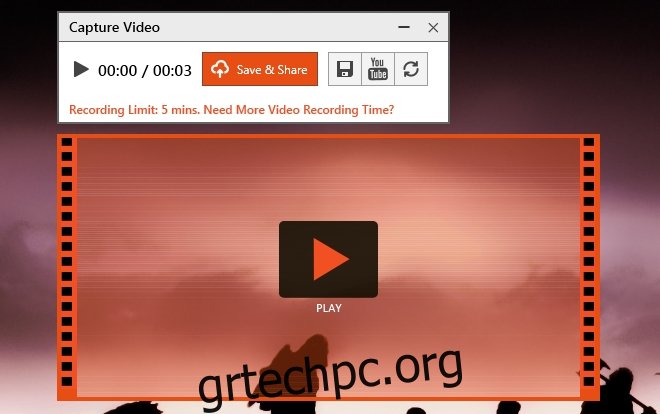
Όταν ανεβάζετε ένα βίντεο, ένας σύνδεσμος σε αυτό αντιγράφεται αυτόματα στο πρόχειρό σας. Μπορείτε να επισκεφτείτε ξανά όλα τα βίντεο, τα στιγμιότυπα οθόνης και τα αρχεία που έχετε ανεβάσει από τη διεπαφή της εφαρμογής. Διαθέτει ξεχωριστές καρτέλες για βίντεο, στιγμιότυπα οθόνης και άλλα αρχεία.
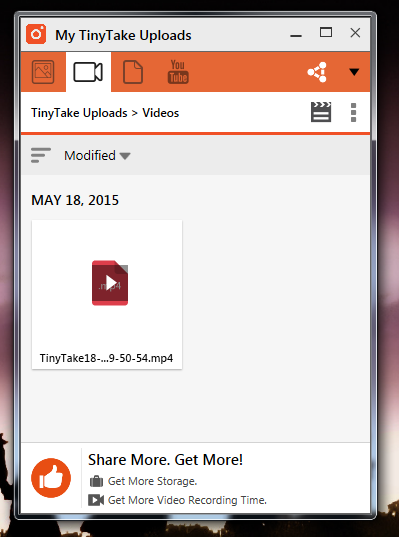
Το TinyTake είναι μεγάλο στα πλήκτρα πρόσβασης και μπορείτε να τα επεξεργαστείτε για να ταιριάζουν στις δικές σας ανάγκες. Μεταβείτε στη ρύθμιση της εφαρμογής και στην καρτέλα “Κλειδιά συντόμευσης” τροποποιήστε τις προεπιλογές των πλήκτρων πρόσβασης.
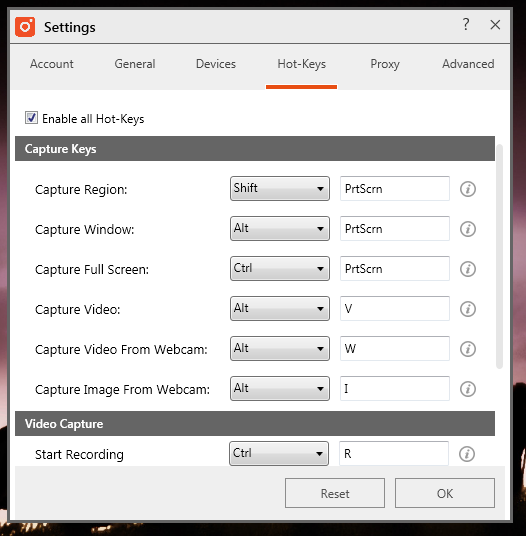
Το TinyTake είναι πολλά κόλπα σε μια τσάντα και είναι εύκολα μια από τις πλουσιότερες προσφορές προϊόντων που θα βρείτε. Είναι αργό όταν κάνετε μια κρύα εκκίνηση, πράγμα που σημαίνει ότι θα πρέπει να διατηρήσετε την εφαρμογή σε λειτουργία ή να την ξεκινήσετε κατά την εκκίνηση του συστήματός σας. Έχει επίσης έναν λίγο μη ρεαλιστικό τρόπο για τους χρήστες να έχουν περισσότερο χρόνο εγγραφής. Το να μοιράζεστε μια εφαρμογή για να αποκτήσετε περισσότερο χώρο δεν είναι καινοτόμο, το TunnelBear και το Dropbox το κάνουν με μεγάλη επιτυχία, αλλά το να μοιράζεστε μια εφαρμογή με 75 άτομα είναι λίγο πολύ.
Εγκαταστήστε το TinyTake για Windows